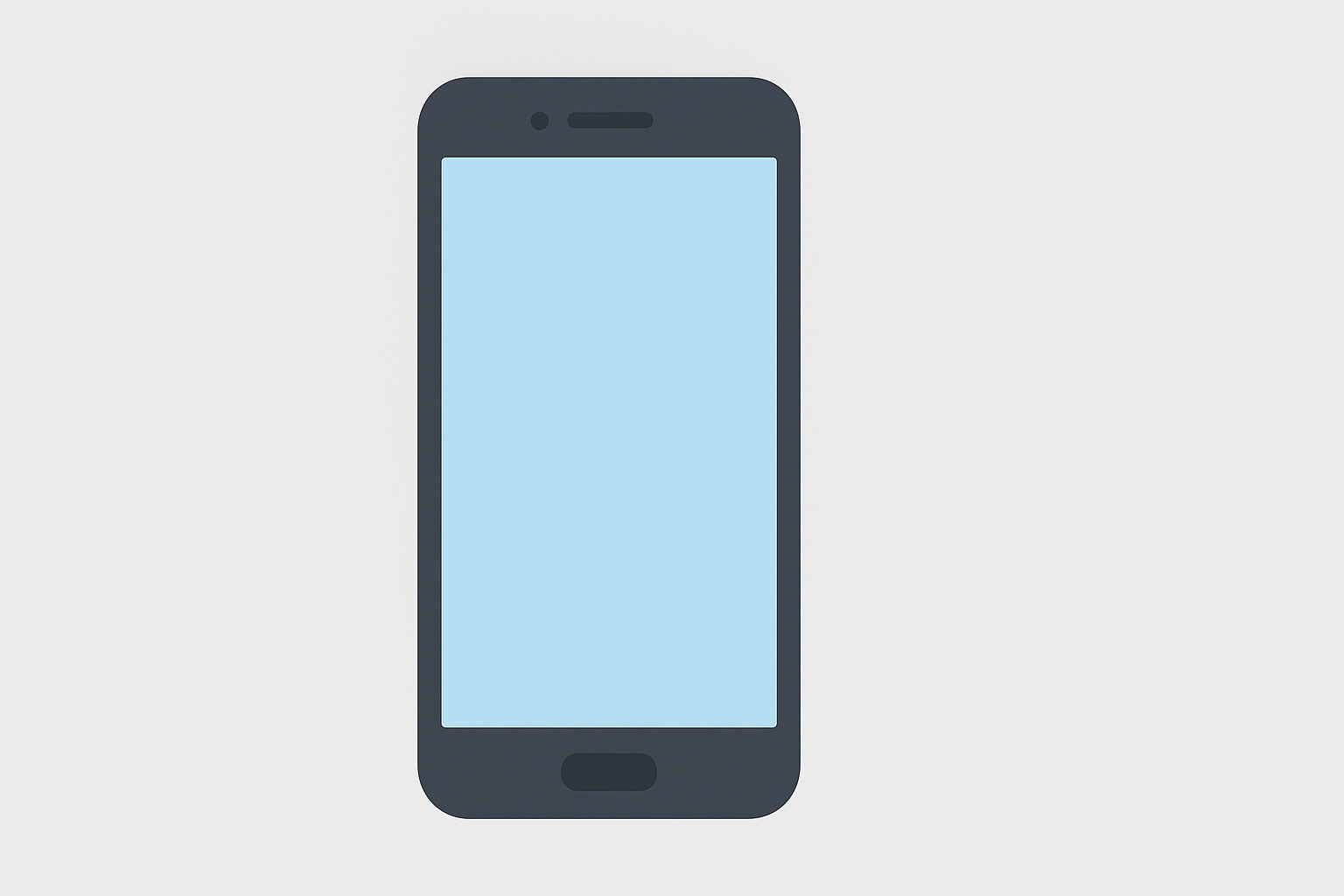スマホを日常的に利用していると、突然受け取ったファイルが「この形式はサポートされていません」と表示され、開けずに戸惑うことがあります。
特にアンドロイド端末は自由度が高く、カスタマイズ性やアプリの選択肢が豊富である一方で、標準搭載アプリの対応範囲には限界が存在します。
そのため、利用者は状況に応じて追加アプリを導入したり、ファイルを変換したりする必要があります。
さらに、ファイル形式の種類は膨大で、業務で利用するOffice文書やPDF、日常生活で使う写真や動画、趣味や学習で取り扱う特殊なデータなど、あらゆるシーンで予期せぬ問題が発生する可能性があります。
本記事では、こうしたトラブルに遭遇したときの原因と解決策を分かりやすく解説し、さらに実際に役立つアプリやオンラインサービス、セキュリティ上の注意点まで幅広く取り上げます。
初心者から上級者まで、スマホを安心して使いこなすための実践的なガイドを目指します。
サポートされていないファイル形式を開く!
サポートされていないファイル形式とは?
ファイル形式とは、データの保存方法を定義する「型」のようなものであり、拡張子(例:.pdf、.zip、.rar、.flac、.mkv、.isoなど)によって分類されます。
各形式には対応するアプリやソフトが存在し、それを利用することで内容を開くことができます。
しかし、対応アプリがインストールされていない、あるいは古いアプリが最新形式に対応できていない場合には「サポートされていないファイル形式」というエラー表示が出ます。
これは単なる技術的な問題ではなく、業務効率や情報共有、場合によっては重要なコミュニケーションの妨げとなる深刻な問題にもなり得ます。
スマホユーザーが直面する問題
実際にユーザーが経験する場面は多様です。
たとえば、上司や取引先から送られてきた業務資料が開けず、納期に間に合わなくなる危険がある。
友人からLINEで送られてきた写真が開けずに思い出を共有できない。
学習目的でダウンロードした学術資料や動画が再生できず、学習が進まない。
趣味で入手した音楽ファイルが対応しておらず、楽しみが半減する。これらの問題は単なる不便ではなく、信用問題や成果物の提出遅延など、深刻な影響を及ぼすことがあります。
開けない原因とその対策
ファイルが開けない原因は複数あります。
1つ目は「対応アプリが存在しない」ことで、標準アプリやインストール済みアプリでは処理できない場合です。
2つ目は「ファイルが破損している」ケースで、ダウンロード時のエラーや送信側の不具合によって正常に保存されていないことが原因です。
3つ目は「セキュリティ制限」によるもので、端末やアプリが安全性を疑いブロックしてしまう場合があります。
これらに応じて、適切なアプリの導入、ファイルの再取得や修復、セキュリティ設定の調整が求められます。
アンドロイドデバイスでのファイル形式問題
アンドロイドでよくあるファイル形式のリスト
・.zip、.rar(圧縮ファイル。大量のデータをまとめる際に利用)
・.heic(iPhoneの高圧縮画像形式。互換性のため変換が必要になることが多い)
・.epub(電子書籍の標準形式。専用リーダー必須)
・.flv(古いWeb動画形式。再生できない場合が増えている)
・.oggや.flac(音声形式。高音質再生向け)
・.mkv(多言語音声や字幕を含めた動画形式)
・.7z(高圧縮率のアーカイブ形式)
・.odt(LibreOfficeなどで利用される文書形式)
・.iso(ディスクイメージファイル。専用ソフトが必要)
これらの形式は標準アプリだけでは対応できないことが多く、追加アプリの導入が必須です。
ファイルが開けない原因とは?
アンドロイドはJPEGやMP4など一般的な形式に対応していますが、特殊な拡張子には弱い傾向があります。
また、バージョン違いや規格変更によって互換性がなくなる場合もあります。
保存時の不具合で破損している場合や、セキュリティソフトが誤検知してアクセスを遮断している場合もあり、原因は一つではありません。
対処法:アプリのインストールと設定
Google Playストアには多様なアプリが揃っています。
圧縮ファイルには「RAR」や「ZArchiver」。
電子書籍には「Google Play Books」や「Kindle」。
動画には「VLC for Android」や「MX Player」。
音楽再生には「Poweramp」。
画像には「Googleフォト」や「Photo Editor」が効果的です。
これらをインストールし、既定のアプリに設定することでスムーズに利用できます。
また、キャッシュの削除やアプリの権限設定を見直すこともトラブル解決につながります。
添付ファイルを開く際の注意点
メールの添付ファイルが見れない場合
古いメールアプリやセキュリティ設定によって閲覧できない場合があります。
アプリを最新にアップデートする、別のメールアプリを使う、一度Googleドライブに保存してから開くといった方法が有効です。
PDFファイルの開けない原因と対処法
パスワード付きPDFや容量の大きいPDFは標準ビューアでは開けないことがあります。
Adobe Acrobat ReaderやFoxit PDF Readerを利用すれば安定して表示でき、クラウド連携によって複数端末からアクセス可能になります。
ZIPファイル解凍の手順とおすすめアプリ
ZIP形式は「Files by Google」で解凍可能です。RARや7Zは「RAR」や「ZArchiver」が推奨され、解凍後に中身の形式に応じたビューアを利用することが大切です。
ファイル形式を変換する方法
オンラインでできる無料のファイル変換サービス
「CloudConvert」や「Zamzar」などは、インストール不要で多くの形式に対応できます。
ただし、セキュリティや通信容量に注意が必要で、重要データの利用は避けた方が無難です。
アプリを使ったファイル変換の選び方
「All File Converter」や「Media Converter」はオフラインでも利用でき、通信制限や環境に左右されないのがメリットです。
音声や動画の変換に特化しており、簡単な編集機能が付属している場合もあります。
対応可能なファイル形式一覧
画像(jpg、png、gif、heic、bmp、tiff、svg)、文書(doc、docx、pdf、txt、odt、rtf、xls、ppt、csv)、音声(mp3、wav、ogg、flac、aac、m4a)。
動画(mp4、avi、mov、flv、mkv、wmv、webm、3gp)など、サービスやアプリにより幅広い対応が可能です。
問題発生時のフィードバック共有
ユーザーからの実際の解決策
「Googleドライブにアップロードしたら表示できた」「Dropbox経由でPCで閲覧できた」などの事例は数多く存在します。
SNSや掲示板には、小さな工夫や意外な解決法も掲載されており、参考になります。
Googleドライブの活用法
Googleドライブにアップロードすることで、自動的にGoogle Docsやスライドに変換され、互換性の低いファイルでも閲覧可能になることがあります。
共有リンクを利用すれば、他者とのやり取りもスムーズになり、共同作業にも有効です。
コミュニティからのサポート活用
公式フォーラムやSNS、Redditなどの掲示板には、同じ問題を経験したユーザーの声や最新のアプリ情報が集まっています。
非公式ながら有効な解決法が紹介されていることもあり、効率的に情報収集できます。
まとめ
アンドロイドで「サポートされていないファイル形式」に直面しても、落ち着いて対応すれば解決できます。
専用アプリの導入や変換サービスの利用で多くの問題は克服可能です。
さらにGoogleドライブやコミュニティを活用することで、最新の解決策を得られます。
重要なのは柔軟に学びながら対応する姿勢です。
トラブルをチャンスに変え、スマホをより便利かつ安全に活用できる力を身につけましょう。